Svuotare la cache può aiutare a migliorare le prestazioni del tuo telefono: ecco come fare
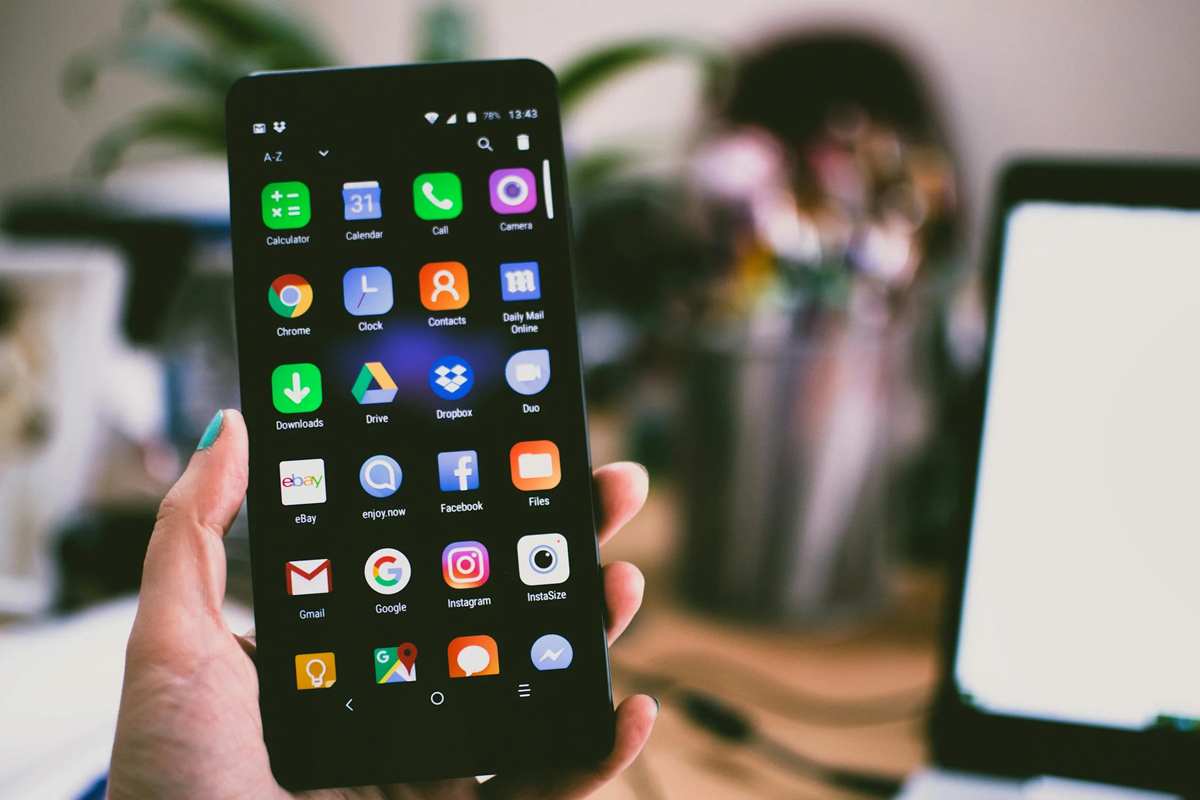
Con il passare del tempo, il tuo dispositivo Android potrebbe iniziare a rallentare un po’ e questo può essere frustrante per te. Fortunatamente, se riscontri prestazioni lente su uno smartphone o un tablet, esistono alcune procedure che puoi adottare per risolvere il problema alla radice. Il semplice riavvio del dispositivo può risolvere molti problemi, ma esistono anche altri stratagemmi che potrebbero risultare piuttosto efficaci, come quello di cancellare i dati memorizzati nella cache di un’app o cancellare i dati memorizzati nella cache di Chrome per i siti Web visitati.
La procedura da seguire
Come accade con qualsiasi tutorial che ti spiega come fare qualcosa su un dispositivo Android, i passaggi da seguire potrebbero differire leggermente da quelli descritti di seguito a causa dei diversi produttori di dispositivi e del software personalizzato che funziona su Android. Ma più o meno ciò che dovrai fare è quello che ti indicheremo in seguito eccetto qualche possibile sfumatura.
Cosa ti serve: l’unica cosa di cui avrai bisogno per questo processo è un dispositivo Android. Ricorda solo che la versione di Android che stai utilizzando e la marca/modello del dispositivo potrebbero determinare dove si trova la posizione per le impostazioni dei dati memorizzati nella cache.
La prima cosa da fare è quella di visualizzare un elenco di tutte le app installate sul tuo telefono o tablet. Il modo più rapido per visualizzare tutte le app installate sul tuo telefono o tablet Android è aprire l’app Impostazioni e cercare nell’elenco principale Spazio di archiviazione; toccalo.

Nella schermata successiva trova e tocca l’opzione App. Alcuni telefoni, come il Moto G 5G, saltano del tutto l’opzione Archiviazione ed elencano le app direttamente nell’app Impostazioni. Se hai problemi a trovare l’elenco delle app, utilizza la barra di ricerca nella parte superiore dell’app Impostazioni per trovarla.
Quando visualizzi l’elenco delle app, alcune versioni di Android rendono più semplice vedere quali app utilizzano più spazio di archiviazione sul tuo dispositivo. Basta toccare l’icona a tre punti nell’angolo in alto a destra e selezionare Ordina per dimensione.
Seleziona un’app qualsiasi dall’elenco. Tieni presente che abbiamo specificato di selezionare un’app e non un servizio di sistema, come Android System Intelligence, perché abbiamo ottenuto risultati contrastanti quando si svuota la cache di un’app o di un servizio di sistema. Pertanto, ti consigliamo solo di svuotare la cache delle app che hai installato.
Come completare l’operazione di svuotamento
Quando apri un’app, puoi vedere le dimensioni dell’app, i dati utente, la dimensione della cache e la quantità totale di spazio di archiviazione che occupa. Nella parte superiore della pagina avrai due opzioni: Cancella spazio di archiviazione e Cancella cache.
Fai clic su Cancella cache per cancellare la cache salvata per quell’app. Assicurati di non toccare Cancella spazio di archiviazione, poiché ciò reimposta l’app e dovrai configurarla di nuovo. Tuttavia, puoi svuotare la cache senza conseguenze negative.
Continua a scorrere l’elenco, esaminando le app che occupano molto spazio e svuotando la cache di ciascuna. Oppure, se vuoi davvero essere accurato, puoi esaminare e svuotare la cache di ogni app sul tuo telefono.







